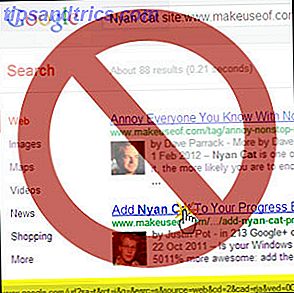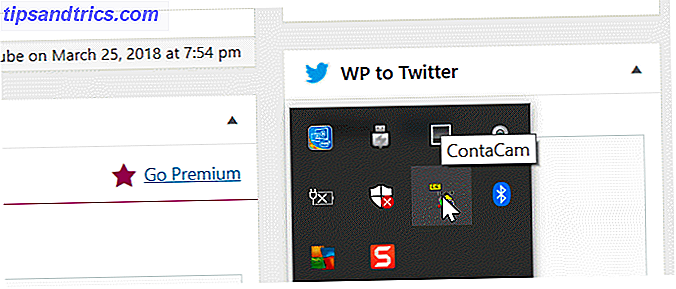
¿Por qué es mi ordenador tan lento? Esta es la queja más común entre los usuarios de computadoras en todo el mundo.
Algunos expertos en tecnología lo llaman "bit rot." Como sea que lo llames, es molesto y destruye la productividad. Lamentablemente, la causa raíz del problema no es la computadora. Probablemente sea usted.
La forma en que usa su computadora puede prolongar la vida útil y el rendimiento de su computadora, o puede contribuir al problema de desaceleración. Para determinar qué tipo de usuario eres y cómo cambiar lo que estás haciendo mal, sigue leyendo.
¿Por qué las computadoras se ralentizan?
Para apreciar cómo su propio comportamiento contribuye a la ralentización de la computadora, es fundamental entender qué es exactamente lo que hace que una computadora actúe como una persona de 90 años que cruza una carretera de seis carriles con un andador.
Hemos publicado muchos artículos sobre por qué las computadoras funcionan lentamente, pero estas son las causas más comunes:
- Funcionando bajo en RAM disponible
- La falta de reinicios
- Malware
- Mantenimiento deficiente
- Inflado del archivo de temperatura
- Virus
Veamos cómo su propio comportamiento está contribuyendo a cada una de estas causas.
1. Instalar demasiadas aplicaciones
Lo primero que hacen muchas personas cuando compran una computadora nueva es instalar todo el software que puedan.
No hay nada de malo en instalar el software, pero cada aplicación que instale consume recursos de computadoras preciosas de alguna manera.
Aplicaciones Consumir RAM
A muchos desarrolladores de software les gusta agregar una característica a su software que le permite ejecutarse en segundo plano. Esto hace que el software esté disponible en cualquier momento desde la barra de tareas. Por lo general, esto no es obligatorio.
Durante el proceso de instalación, debe asegurarse de que cuando se le pregunte si el software se puede ejecutar en la barra de tareas (o como un servicio), seleccione No a menos que realmente sea una función que necesite.
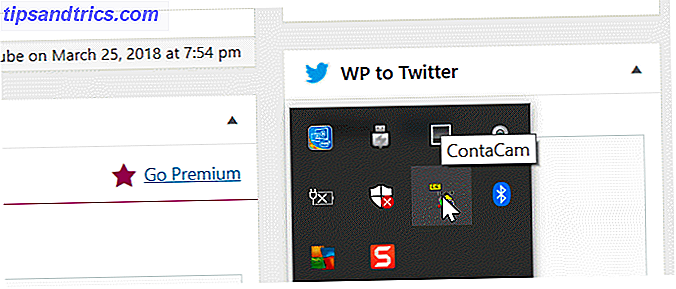
El problema de permitir que el software se ejecute "en segundo plano" es que cada software que hace esto consume un poco de RAM disponible.
Cuando comienza a instalar todas las aplicaciones de software gratuito que encuentra, incluso si el software no es un malware, aún puede consumir RAM.
Puede ver las principales aplicaciones de almacenamiento de RAM abriendo el Administrador de tareas y ordenando los procesos por memoria .
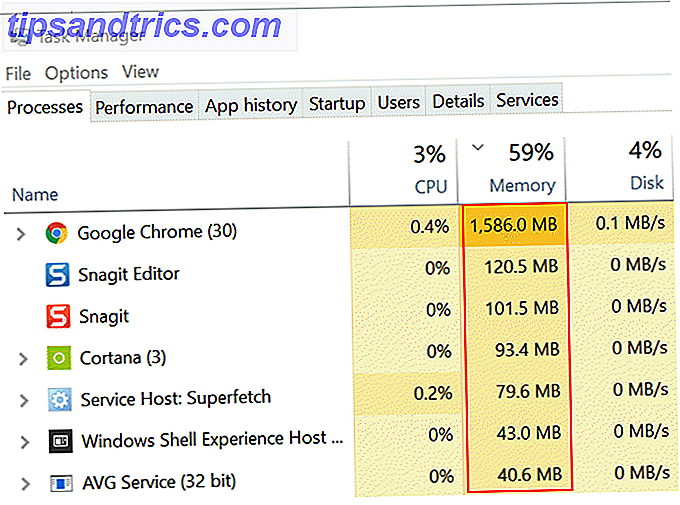
No debería haber sorpresas aquí. Pero si ve un montón de aplicaciones en ejecución que no reconoce, entonces es posible que haya estado instalando demasiadas aplicaciones sin pensarlo mucho.
Puede que no sea una mala idea desinstalar las aplicaciones que nunca usas.
Aplicaciones que se ejecutan en el inicio
A los desarrolladores de software también les gusta deslizar su software en la lista de "aplicaciones de inicio" de su computadora cuando lo instala. Por lo general, tiene la opción de eliminar esto, pero pocas personas realmente prestan atención al proceso de instalación.
Esto resulta en una montaña de aplicaciones que se inician cada vez que se inicia su computadora. Con el tiempo, esto reduce drásticamente el tiempo que le toma a su computadora arrancar.
Puede revisar qué aplicaciones se inician al iniciar ejecutando el Administrador de tareas y haciendo clic en la pestaña Inicio . En las computadoras anteriores a Windows 10, deberá abrir el indicador cmd y escribir MSCONFIG para acceder a la lista de inicio.
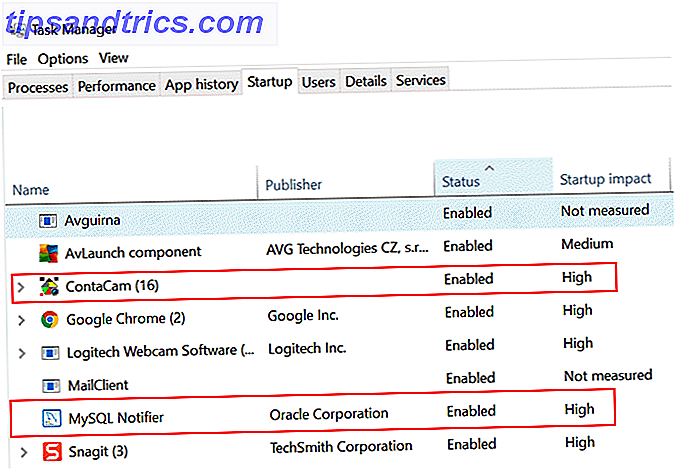
Si detecta alguna aplicación que sabe que no debería estar allí, asegúrese de desinstalarla. Si tiene muchas aplicaciones desconocidas en esta lista, podría ser una gran fuente de desaceleración de su computadora.
Cambio de comportamiento : solo instale las aplicaciones nuevas que realmente necesita, y desinstale regularmente el software que ya no usa. Durante el proceso de instalación, preste mucha atención a la configuración que le permite desactivar el inicio de la aplicación al inicio. También puede leer más acerca de por qué instalar demasiadas aplicaciones ralentizará su computadora. Por qué la instalación del software ralentiza su PC Por qué instalar el software ralentiza su PC Cuando compra una PC nueva, está gritando rápido. Meses después, se siente utilizable, pero nada impresionante. Después de un año, estás experimentando un retraso notable. ¿Porqué es eso? Lee mas .
2. Nunca reiniciar
Una vez tuve un cliente que me llamaba regularmente cada mes porque su computadora seguía "actuando". La última vez que lo visité, decidí consultar los registros de Windows para la última vez que reinicié mi computadora. Resultó que el último reinicio fue 30 días antes.
Hay muchas personas que nunca apagan sus computadoras. En la mayoría de los casos, es para ahorrar tiempo la próxima vez que quieran usar la computadora. Desafortunadamente, raramente reiniciar una computadora contribuye a problemas de desaceleración.
Reiniciar su computadora es bueno para la salud de su computadora por las siguientes razones:
- Flush RAM : la mayoría de las computadoras modernas administran la memoria RAM de manera eficiente, pero al reiniciar su computadora se vacía la memoria RAM y permite que su computadora comience con una hoja en blanco. Esto lo ayuda a funcionar de manera más eficiente.
- Repara fugas de memoria : algunas aplicaciones (por lo general, programas gratuitos escritos por programadores inexpertos) tienen problemas técnicos que provocan fugas lentas de memoria. Una pérdida de memoria es RAM utilizada por el software, pero nunca se devuelve a la computadora. Reiniciar su computadora mata ese proceso y libera la RAM de vuelta a la computadora para usarla nuevamente.
- Actualizaciones y diagnósticos : de manera predeterminada, su computadora recibe e instala las actualizaciones de Windows cuando reinicia. Si nunca o rara vez reinicia, podría estar ejecutando una computadora que carece de importantes parches de seguridad o arreglos del sistema operativo.
Los usuarios que rara vez reinician sus computadoras suelen ser los mismos usuarios que se quejan de que su computadora se está ejecutando lentamente.
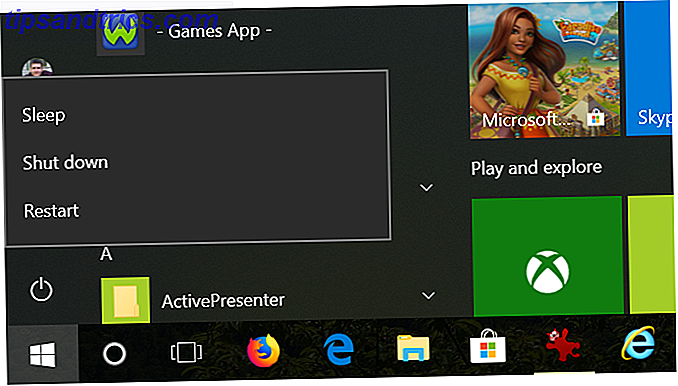
Cambio de comportamiento : hazte un favor y apaga tu computadora todas las noches. No solo mantendrá su computadora funcionando rápidamente, sino que también ahorrará electricidad.
3. Hacer clic sin pensar (Malware)
Una de las causas más comunes de una computadora lenta es la sobreabundancia de malware instalado. El comportamiento que hace que el malware se instale en la mayoría de los sistemas es la instalación de muchos freeware.
No es que el freeware en sí mismo sea un malware (aunque a veces es el caso). En cambio, a menudo el asistente de instalación generalmente contiene casillas de verificación (habilitadas por defecto) que proporcionan la aprobación del usuario para instalar software adicional no deseado.
Aquí hay un ejemplo de dicha pantalla al instalar el software Driver Booster de IObit.
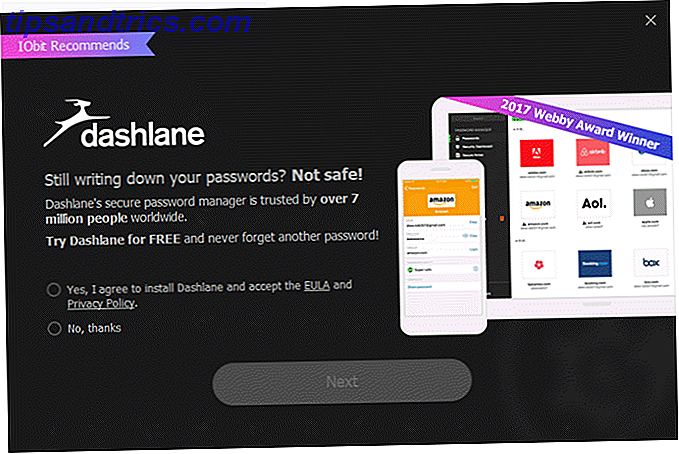
La mayoría de las aplicaciones gratuitas que encuentra en línea están respaldadas por este tipo de tácticas publicitarias. Los especialistas en marketing saben que la mayoría de las personas simplemente hacen clic en "Sí" a cualquier cosa mientras instalan el software, sin leer cada pantalla.
Cambio de comportamiento : si decide instalar software gratuito de Internet, investigue el software para ver si otros usuarios notaron algún paquete de malware en la instalación. Solo descargue el software de sitios web confiables y preste mucha atención a cada ventana durante el proceso de instalación. Por supuesto, siempre es una buena idea verificar regularmente si su computadora tiene malware. Cómo verificar si su computadora tiene malware. Cómo verificar si su computadora tiene software malicioso. Los virus informáticos arrojan síntomas que podrían indicar una variedad de problemas diferentes. ¿No está seguro si su computadora tiene un virus u otro malware? Aquí hay algunos signos reveladores. Lee mas .
4. No estás manteniendo tu computadora
Una de las razones más comunes de la desaceleración de las computadoras antiguas es la fragmentación del disco duro, la falla del disco duro o los archivos corruptos del sistema (generalmente causados por virus o malware).
Fragmentación de la unidad de disco
La fragmentación de la unidad de disco es solo un efecto natural de cómo se escribe la información en su disco duro. Los archivos y los datos no se almacenan en direcciones de memoria consecutivas organizadas. Muchas veces no hay suficientes bloques de memoria disponibles para eso, por lo que Windows administra el seguimiento y la organización del almacenamiento de información en segmentos de memoria en todo el disco.
Con el tiempo, el disco duro se puede fragmentar tanto con muy pocos bloques de memoria abiertos y consecutivos que el sistema operativo tarda mucho más en almacenar u obtener datos. Puede evitar que esto suceda al garantizar que sus discos duros no se fragmenten demasiado.
En Windows 10, esto es muy fácil de hacer. Haga clic en el menú Inicio y escriba la palabra defrag .
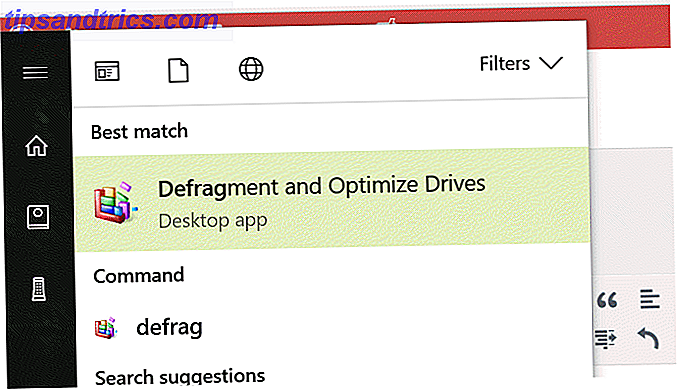
Haga clic en Desfragmentar y Optimizar unidades .
Si su computadora está configurada correctamente, debería ver que la desfragmentación y la optimización se realizan de manera automática en un horario regular.
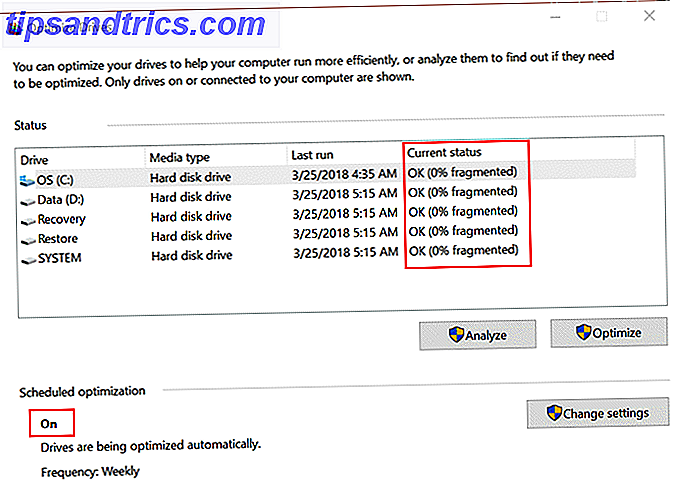
Si no está activado, haz clic en Cambiar configuración y asegúrate de configurarlo para que se ejecute de manera regular.
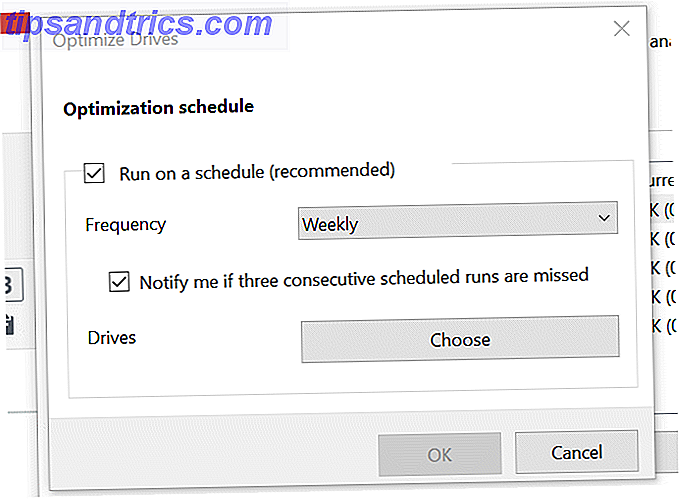
Además, si no está configurado para ejecutarse regularmente, no sería una mala idea hacer clic en Analizar para ver qué tan fragmentadas están sus unidades.
Hard Drive Failure
Los discos duros tienen una vida útil limitada, desafortunadamente. Con el tiempo, las áreas específicas llamadas "sectores" de un disco duro comienzan a fallar; estas áreas ya no pueden almacenar información.
Esto puede causar una variedad de comportamientos extraños. La computadora puede bloquearse aleatoriamente, mostrar una pantalla de error o ejecutarse muy lentamente. Si está interesado en los detalles, tenemos una serie de dos partes sobre los sectores de disco duro malo. ¿Cuáles son los sectores defectuosos y cómo puede solucionarlos? [Parte 1] ¿Cuáles son los sectores defectuosos y cómo puede solucionarlos? [Parte 1] ¿Cuáles son estos sectores malos? ¿Es esto una señal de que tu disco va a morder el polvo? ¿Pueden estos sectores ser reparados? Leer más, vale la pena leerlo.
Puede verificar sectores defectuosos en sus discos ejecutando un escaneo chkdsk de vez en cuando. Para hacerlo, solo abra una ventana de cmd como administrador y ejecute el comando:
chkdsk c: 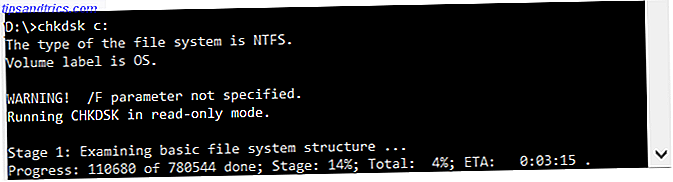
Si hay sectores defectuosos en la unidad, esta exploración los informará. Es una buena idea, como parte de un programa regular de mantenimiento de la computadora, ejecutar este comando cada mes más o menos para asegurarse de que todo esté en buen estado.
¿Automatizar el comando chkdsk podría ralentizar su PC Stuck en CHKDSK? ¿Cómo usarlo y arreglarlo de la manera correcta? Pegado en CHKDSK? Cómo usar y arreglarlo de la manera correcta CHKDSK puede desinflar seriamente el tiempo de arranque de Windows. Más importante aún, indica que algo no está bien. Esto es lo que hace Check Disk y cómo puede usarlo. Lea más aún más. Entonces, simplemente agréguela a su calendario para ejecutarla cada mes más o menos y eso debería ser suficiente para detectar cualquier problema.
Archivos de sistema corruptos
Otro síntoma de la instalación de software demasiado (malo) son los archivos del sistema corruptos. Es por eso que también es una buena idea verificar regularmente el estado de su sistema operativo ejecutando un análisis del sistema. Puedes hacer esto usando el comando sfc .
Abra una ventana de comando como administrador y escriba el comando:
sfc /scannow 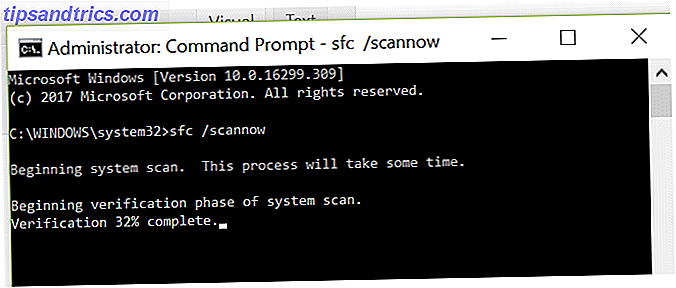
Con suerte, todos sus archivos de sistema están bien. Si alguno está dañado, tienes algo de trabajo que hacer. Pero no se preocupe, tenemos muchos artículos sobre cómo limpiar su computadora de virus. ¿Qué es un virus de acceso directo y cómo puede eliminarlo? ¿Qué es un virus de acceso directo y cómo puede eliminarlo? Un virus de acceso directo es un tipo de combinación de troyano / gusano que oculta todos sus archivos y carpetas, y luego los reemplaza con accesos directos que se ven exactamente iguales. ¿Pero cómo arreglas esto? Lea más y elimine el malware La Guía completa para la eliminación de malware La Guía completa para la eliminación del malware El malware está en todas partes en estos días, y erradicar el malware de su sistema es un proceso largo que requiere orientación. Si crees que tu computadora está infectada, esta es la guía que necesitas. Lee mas .
Cambios de comportamiento : es simple; su computadora necesita chequeos de salud regulares al igual que usted. Si eres perezoso en esta área, con el tiempo una falla del sistema o del disco duro comenzará a afectar el rendimiento de la computadora, y no sabrás por qué. Programe sus escaneos y manténgase al tanto de reparar cualquier problema que encuentre.
5. Nunca limpia archivos temporales
Cada vez que tengo un amigo que dice que su computadora se está ejecutando lentamente, el primer lugar que siempre controlo es la ubicación temporal de los archivos. Hay tres áreas principales donde los archivos se almacenan en caché a lo largo del tiempo.
- Documentos recientemente abiertos : archivos de pistas de Windows que ha abierto recientemente.
- Archivos de página : si ha agotado al máximo la memoria RAM, Windows recurre a usar "archivos de página" en su disco duro.
- Datos del navegador : los archivos en caché de Internet de los sitios que visita se almacenan localmente en su computadora.
- Archivos temporales de Windows : Windows crea automáticamente archivos temporales como archivos de registro e imágenes como parte del funcionamiento normal.
En cada uno de estos casos, una vez que haya terminado con su sesión de computadora actual, estos archivos ya no son necesarios. Lamentablemente, la computadora no los elimina automáticamente. Sin embargo, puede configurar su computadora para que limpie automáticamente los archivos temporales cada vez que apague su computadora. 5 Cosas que Windows puede borrar automáticamente al apagar 5 Cosas que Windows puede borrar automáticamente al apagarlo. Desea mantener a Windows limpio borrando archivos temporales cada vez que apaga su computadora. ¿computadora? Le mostraremos cómo automatizar esta tarea. Lee mas .
Cambios de comportamiento : preste atención a los recursos del sistema que está utilizando y recuerde que cosas como la memoria RAM y el espacio en el disco duro no son ilimitados. Lo que sea que pueda hacer para conservar el uso de la memoria y el espacio en disco ayudará a que su computadora funcione mejor.
6. Confundir tu computadora con Internet
Es muy común que las personas confundan una red lenta o una conexión a Internet con una computadora lenta. Es posible que su computadora esté bien, pero hay un problema con su enrutador, VPN o su ISP.
Este no es un problema fácil de solucionar, pero hay muchos recursos disponibles para ayudar. Primero, usa la guía de James para saber qué está ralentizando tu red.
- Si es su conexión VPN, Joel ofrece varios consejos para mejorar la calidad VPN. 4 Consejos útiles para cuando su velocidad VPN es lenta. 4 Consejos útiles para cuando su velocidad VPN es lenta. Si usa una VPN pero está confundido acerca de por qué está matando su velocidad de Internet., estos consejos pueden ser justo lo que necesita para resolver esos problemas. Lee mas .
- Asegúrese de que el ISP esté mirando ¿Qué es ISP Peering? Por qué su Internet de alta velocidad es lento ¿Qué es ISP Peering? Por qué su Internet de alta velocidad es lento ¿Tiene problemas con las transmisiones de video y el almacenamiento en búfer a pesar de que tiene Internet de alta velocidad? El problema puede recaer en su ISP. Leer más no es un problema con su proveedor.
- Usa la guía de Kannon para solucionar problemas de tu conexión Wi-Fi Cómo arreglar una conexión Wi-Fi lenta o inestable Cómo arreglar una conexión Wi-Fi lenta o inestable Un simple truco podría acelerar tu conexión Wi-Fi. Explicamos el problema, cómo analizar las redes Wi-Fi a su alrededor y cómo usar la información para acelerar su conexión Wi-Fi. Lee mas .
La buena noticia es que si su problema es la conexión a Internet, entonces su computadora está bien. La mala noticia es que los problemas de conexión a Internet no siempre son fáciles de resolver.
Cambios de comportamiento : Internet es el primer lugar para mirar cuando las cosas son lentas (si está usando un navegador). Siempre confirme que su conexión a Internet está bien antes de pasar demasiado tiempo solucionando problemas en su computadora.
Más sobre ser un usuario responsable de la computadora
Todos estos problemas no son realmente su culpa como usuario de la computadora. Es una falla de los sistemas informáticos que requieren que los usuarios realicen tareas de mantenimiento y escaneos regulares para que sigan funcionando de manera óptima.
Windows 10 al menos automatiza muchas de esas cosas ahora (como la desfragmentación de disco), y Mac siempre ha sido bueno en la ejecución eficiente a lo largo del tiempo.
Puede tomar algún trabajo, pero si cuidas bien de tu computadora, te funcionará bien en el largo plazo.
Si quieres profundizar en lo que puede estar ralentizando tu computadora, te cubrimos con 5 especificaciones que también podrían ralentizar tu computadora. 5 especificaciones poco conocidas que podrían ralentizar tu PC 5 especificaciones poco conocidas que podrían Disminuya su PC Analizaremos cinco factores menos conocidos que afectan el rendimiento de su computadora, y le mostraremos cómo siempre puede obtener el máximo de su inversión al actualizar. Lee mas . Además, asegúrese de que no está ejecutando ninguno de estos programas que garantizan la desaceleración de su PC. Estos programas ralentizan su Windows 10. Arranque estos programas Reduzca la velocidad de su Windows 10 Arranque ¿Windows 10 está arrancando más lento de lo que solía? Los programas lentos que se inician al inicio pueden ser los culpables. Le mostraremos cómo recortar su lista de inicio. Lee mas .
Crédito de la imagen: olly18 / Depositphotos


![Ir BYOD (Traiga su propio dispositivo) [INFOGRAPHIC]](https://www.tipsandtrics.com/img/internet/628/going-byod.png)